- May -akda Lauren Nevill [email protected].
- Public 2023-12-16 18:56.
- Huling binago 2025-01-23 15:25.
Ang IP-address ay ang nagpapakilala ng koneksyon ng isang computer sa network, na inilabas ng tagapagbigay kapag sumali ito sa network. Ngunit ang gayong koneksyon ay hindi nangangahulugang pisikal na koneksyon ng dalawang mga kable, maaari itong malikha sa software. Samakatuwid, ang sitwasyon ay pangkaraniwan kapag, halimbawa, ang mga site sa Internet na naka-host sa parehong server at konektado sa pamamagitan ng parehong network card ay may iba't ibang mga IP address.
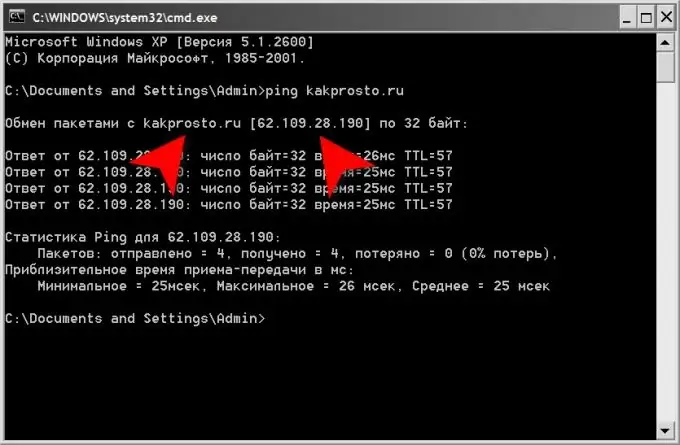
Panuto
Hakbang 1
Gumamit ng dalubhasang mapagkukunan ng web upang matukoy ang IP address ng isang partikular na site. Halimbawa, sa pamamagitan ng pagpunta sa pahina https://2ip.ru/lookup/, ipasok ang domain name ng site na interesado ka sa "IP address o domain" na patlang. Maaari mong kopyahin ang pangalang ito mula sa address bar ng iyong browser, i-paste ito sa patlang na ito, at pagkatapos ay tanggalin ang lahat na hindi kinakailangan. Pagkatapos i-click ang pindutang "Suriin". Kung gumawa ka ng higit sa isang naturang kahilingan sa pahinang ito, pagkatapos bago pindutin ang pindutan, kakailanganin mo ring ipasok ang mga check digit sa karagdagang patlang na "Confirmation code". Matapos ipadala ang pangalan ng domain sa server, gagawin ng script ng serbisyo ang kinakailangang mga kahilingan at magpapadala ng isang pahina sa iyong browser na may isang tatlong-linya na pag-sign. Maglalaman ito ng pangalan ng domain na iyong tinukoy, ang kaukulang IP address at ang alias ng domain na ito. Ang ilang mga mapagkukunan sa web ay may maraming mga domain na humahantong sa parehong site - tinatawag silang alias (o "domain synony")
Hakbang 2
Pumunta sa home page ng parehong site (https://2ip.ru/) kung interesado ka sa IP address ng iyong sariling koneksyon sa internet. Pagkatapos nito, hindi mo na kailangang ipasok o pindutin ang anumang bagay - makikita mo agad ang iyong IP pagkatapos mai-load ang pahina. Bilang karagdagan dito, magkakaroon din ng iba pang impormasyon tungkol sa iyong computer, na nakuha ng mga script mula sa kahilingan na ipinadala ng browser kapag pumunta ka sa pahinang ito - ang bersyon ng operating system at browser, ang lokasyon ng heograpiya at ang pangalan ng Internet tagabiga
Hakbang 3
Gamitin, halimbawa, ang ping utility kung nais mong malaman ang IP ng isang site gamit ang iyong sariling operating system. Upang simulan ito, kailangan mong buksan ang isang linya ng linya ng utos - pindutin ang key na kumbinasyon WIN + R, at pagkatapos ay ipasok ang utos ng cmd at i-click ang pindutang "OK". Sa prompt ng utos, i-type ang ping na sinusundan ng pangalan ng domain ng site na nais mong gamitin. Ang pagpindot sa Enter key ay magsisimula sa proseso ng pag-verify ng koneksyon, na magsisimula sa pagtukoy ng utility sa IP address ng domain na iyong tinukoy. Ang utility ay magpapakita ng isang ulat tungkol sa mga aksyon nito sa window ng terminal - dito makikita mo ang IP address ng interes.






